
Google udgav en Android-version af Chrome i 2012 og har aldrig gidet at give den en fuldskærmstilstand. Hvis du er træt af at vente på din foretrukne Android-app til at tilbyde fuld skærm, er der en måde at gøre det selv med Immersive Mode.
Kom på Google, jeg har bogstaveligt talt tigget dig i årevis! Der er bare ingen grund til ikke at give os en fuldskærmstilstand. Der er måder at gøre dette på med tredjepartsapps som Tasker , men forudsat at du altid vil have en bestemt app i fuld skærm, er der en hurtigere og mere praktisk måde at gøre det på kun ved hjælp af Android-fejlfindingsbroen (ADB) desktopværktøjet.
Hvad du har brug for
For at følge trinene i denne artikel skal du have følgende:
- En Android-telefon eller tablet, der kører version 4.4 (KitKat) eller nyere
- En pc, der kører Windows, macOS eller Linux
- Et USB-kabel
Trin et: Aktivér USB-fejlretning
Før du begynder, skal du aktivere USB-baseret fejlretning på din telefon, hvis du ikke allerede har gjort det. Åbn hovedindstillingsmenuen. Tryk på "Om telefonen", og tryk derefter på posten "Build Number" syv gange. Ja virkelig. På nogle telefoner kan posten "Om telefon" være et andet sted i menuen Indstillinger, men hvis du pokker rundt, skal du kunne finde den.
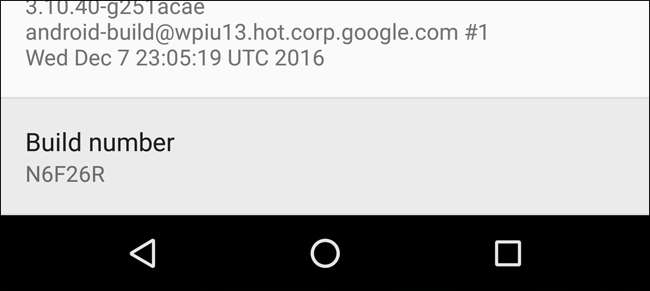
Når du ser popup-meddelelsen, der siger "Du er nu en udvikler," skal du trykke på knappen Tilbage, og du vil se en ny mulighed i hovedindstillingsmenuen: "Udviklerindstillinger."
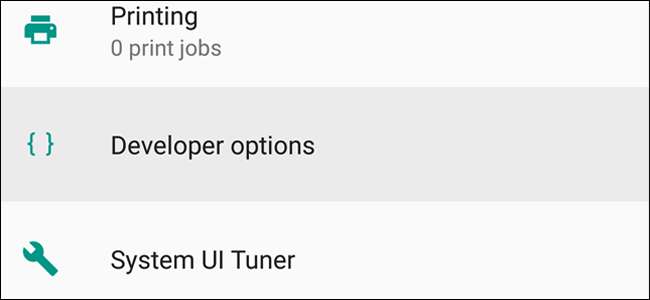
Tryk på "Udviklerindstillinger", og indeni finder du indstillingen "USB-fejlretning" under overskriften Debugging. Aktivér det, og tryk derefter på "OK".
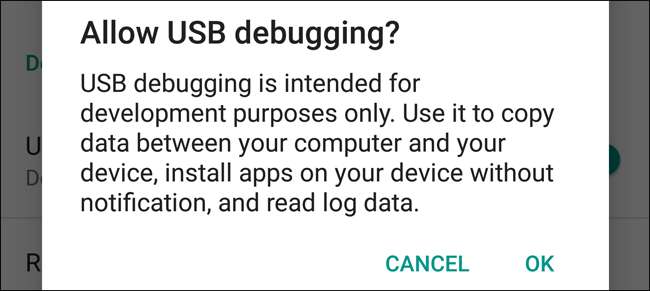
Trin to: Installer Android SDK og ADB
RELATEREDE: Sådan installeres og bruges ADB, Android Debug Bridge Utility
Hvis du ikke har rodet meget med din telefon, har du sandsynligvis endnu ikke Android Debug Bridge installeret på din pc. Hvis ikke, kan du følg denne praktiske vejledning om, hvordan du får det i gang. Sørg for, at du også har USB-driveren til din telefon installeret.
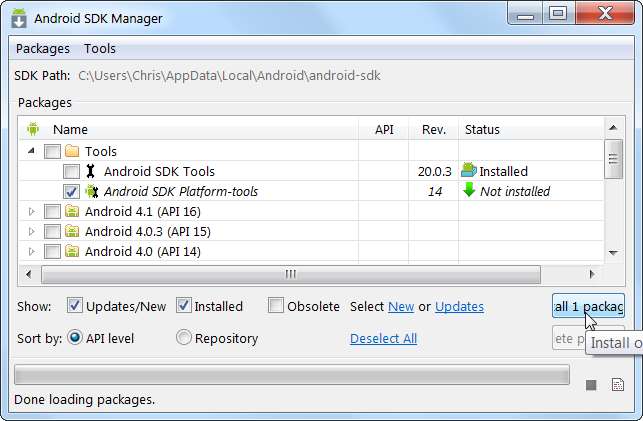
Når du er færdig med installationen, skal du komme tilbage her og fortsætte til næste trin.
Trin tre: Find din apps APK-navn
For at manuelt justere en apps indstillinger i ADB skal du kende dens nøjagtige applikationsfilnavn eller APK-navn. Desværre gør Android det ikke let at finde ud af det med standardværktøjer. Men der er en nem måde at få oplysningerne på dit skrivebord på.
Åbn en hvilken som helst webbrowser, og gå til Google Play Butik på play.google.com . Klik på "Apps" i venstre kolonne og derefter på "Mine apps." Dette giver dig en liste over alle Android-apps, du har installeret via Play Butik.
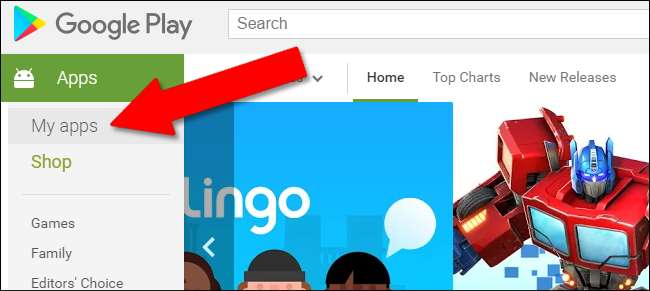
Klik på den ønskede app. Hvis du ikke kan finde det med det samme, kan du klikke på knappen "Alle apps" under søgefeltet for at indsnævre det til kun apps, der er installeret på en enhed.
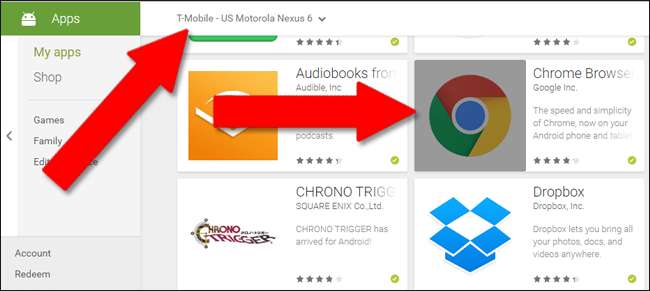
Når du har nået den ønskede apps Play Store-side, skal du kigge på webadressen i browserens URL-bjælke. Efter identifikationstagget “id =” viser adressen appens APK-navn. I vores eksempel (Chrome til Android) er den fulde adresse:
https://play.google.com/store/apps/details?id=com.android.chrome
Og det APK-navn, vi leder efter, er "com.android.chrome."
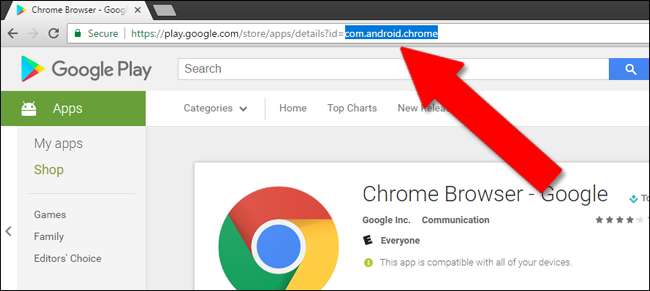
Skriv din apps APK-navn, før du fortsætter.
Trin fire: Bekræft din enhedsforbindelse med ADB
Derefter skal du åbne kommandoprompt (i Windows) eller Terminal (i macOS) og navigere til en mappe ved navn "platform-tools", hvor din Android SDK er installeret.
I Windows finder du det på følgende placering:
/ brugere /dit brugernavn/ AppData / Local / Android / sdk / platform-værktøjer
I macOS er det placeret på:
/ Brugere /dit brugernavn/ Bibliotek / Android / SDK / platform-værktøjer
Sæt din telefon eller tablet til computeren med dit USB-kabel. Afhængigt af din telefonmodel skal du muligvis bekræfte ADB-forbindelsen på selve telefonen med en pop op-meddelelse.
Skriv følgende tekst ved anmodningen, og tryk på Enter
ADB-enheder
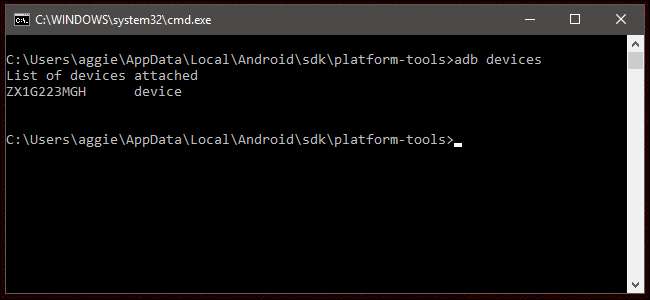
Hvis du ser en enkelt enhedslinje under ADB-enhedskommandoen, er du klar til at gå. Hvis du ikke ser nogen enheder på listen, skal du kontrollere, om din telefon eller tablet er tilsluttet, og at driverne er installeret.
Fortsæt og lad prompten være åben, fordi du snart skal indtaste en anden kommando.
Trin seks: Vælg din fordybende tilstand
Der er tre forskellige slags fuldskærmstilstande, vi kan bruge med den fordybende kommando.
- fordybende. fuld : skjuler statuslinjen øverst på skærmen og navigationslinjen nederst, hvis din telefon bruger virtuelle navigationsknapper. Dette er, hvad de fleste mennesker vil have, når de tænker på en app i fuld skærm.
- fordybende.status : skjuler kun statuslinjen øverst.
- immersive.navigation : skjuler kun navigationslinjen i bunden.
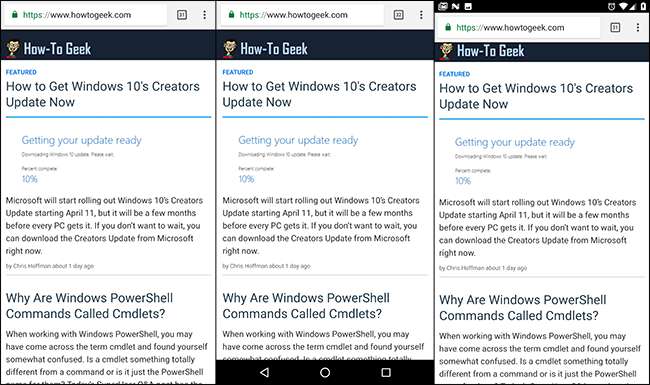
Vælg hvilken tilstand du vil bruge, før du fortsætter. Bare rolig, du kan anvende kommandoen nedenfor flere gange, hvis du ombestemmer dig.
Trin seks: Anvend kommandoen
Skriv derefter følgende tekst ved prompten, og erstatt det appnavn, du fandt i trin tre efter
=
skilt. Jeg har brugt Chrome som mit eksempel her, men du kan bytte APK-navnet ud med ethvert andet.
adb shell-indstillinger sætter global policy_control immersive.full = com.android.chrome
Denne særlige kommando muliggør fuldskærmsversion af Immersive Mode til Chrome-appen. For kun at skjule statuslinjen eller navigationslinjen skal du bruge henholdsvis kommandoerne immersive.status eller immersive.nagivation.

Tryk på Enter for at udføre kommandoen. Det er det! Fra nu af kører Chrome på din telefon (eller enhver anden app, du indtaster) i fuldskærmstilstand. Du kan tage din telefon ud og prøve den nu: Stryg blot op eller ned fra bunden eller toppen af skærmen (eller siden i vandret tilstand) for at få vist navigationsknapperne eller statuslinjen.
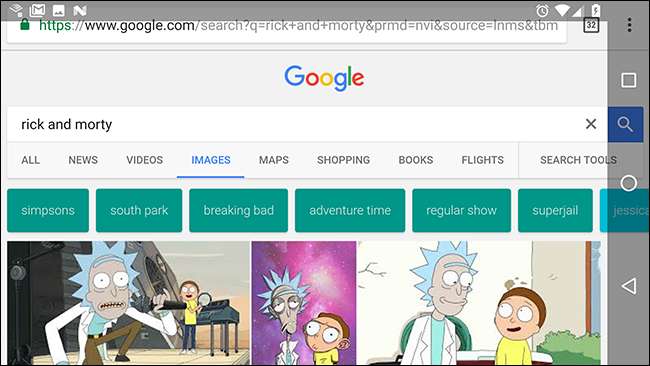
Hvis du nogensinde vil ændre appen tilbage til sin standarddriftstilstand, skal du blot gentage disse trin, men erstatte denne kommando i kommandoprompt eller terminal (igen ved hjælp af APK-navnet til din app):
adb shell-indstillinger sætter global policy_control immersive.off = com.android.chrome
Denne metode skal fungere med alle standard Android-enheder, men nogle producenter har muligvis ændret mobiloperativsystemet til det punkt, hvor kommandoerne ikke er gyldige. Hvis det ikke fungerer med det samme på din telefon eller tablet, kan du prøve at tage stikket ud af din telefon og tilslutte den igen - ADB- og driverforbindelsen kan undertiden være kedelig.







